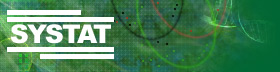
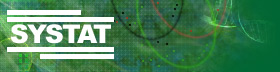 |
Systat Software Newsletter | |
|
|
||
Tech Tipp: Nutzung von Schriftfonts als Symbol SigmaPlot kann über eine nahezu unbegrenzte Auswahl an Symbolen verfügen, indem es Text als Symbol verwendet. Es gibt zwei Möglichkeiten, Text als Symbol einzusetzen § Wählen Sie eine einzelne Textfolge als Symbol § Setzen Sie Text aus einer Arbeitsblatt-Spalte als Symbol ein. Textfolgen als Symbol1. Öffnen Sie die Grapheigenschaften-Dialogbox (Graph Properties) und wählen Sie in der linken "Settings for"-Leiste die Option "Symbols". 2. Klicken Sie nun auf das "Symbols Type"-Feld und wählen Sie die Option “Text” aus der Auswahlliste.
3. Im nun folgenden Dialogfeld werden Sie gebeten, die Buchstaben(folgen) einzutippen, die Sie als Symbol einsetzen möchten.
4. Wenn Sie einen der zahlreichen Symbolschriftfonts als Symbol einsetzen möchten, wählen Sie das gewünschte Symbol aus der Windows Zeichentabelle aus und fügen es dann in die Textsymbol-Dialogbox ein. Zuletzt ändern Sie den Schriftfont in den gewünschten Symbolfont um (siehe unten).
|
||
| Systat Software GmbH - Tel.: 0 2104 9540 - Email: kontakt@systat.de |